Как пользоваться Bluestacks
BlueStacks — программное обеспечение для создания виртуальной среды, позволяющей запускать на ПК приложения для мобильных операционных систем с расширением .apk. Отличается интуитивно понятным интерфейсом, стабильной работой и возможностями тонкой настройки для достижения лучшей производительности приложений.
При возникновении проблем с BlueStacks нужно удостовериться, что требования эмулятора подходят под установленную операционную систему и характеристики компьютера.
Использование BlueStacks на ПК
Видеокарта должна поддерживать технологию Open Gl, значение оперативной памяти соответствовать 4Гб и выше. Необходимо обновить устаревшие драйвера и предоставить программе требуемое свободное пространство на жестком диске или SSD.
Используя BlueStacks 4 как менеджер окон, можно добиться одновременного запуска файлов сразу с нескольких или одного аккаунта. Для этого нужно кликнуть на иконку менеджера окно в нижней части экрана, после создать новое окно и авторизоваться там под другим профилем. Следует учитывать, что процесс мультиоконности в эмуляторе требователен к ресурсам компьютера, в особенности к объему оперативной памяти.
BlueStacks: как использовать приложения Android на компьютере
Установка приложений
Для установки самого эмулятора нужно скачать инсталляционный файл, запустить его и установить свободный винчестер, в котором хватит объема памяти для нормального функционирования утилиты.
Для установки программ нужно открыть утилиту, осуществить вход в профиль или зарегистрироваться, нажать на кнопку «Мои приложения» в верхнем левом углу экрана. После нажать на «Системные приложения» и запустить Play Маркет. С помощью поисковой строки найти интересующую программу, перейти на ее страницу и нажать на кнопку «Установить».
Установку можно осуществить с помощью файла с расширением .apk. Для этого необходимо скачать его на компьютер, зайти в Bluestacks, кликнуть на надпись «Мои приложения». После нужно нажать на «Установить АРК» и выбрать соответствующий файл. Запуск программы осуществляется с главной страницы эмулятора.
Работа с файлами в Bluestacks
Эмулятор позволяет осуществлять быстрый обмен файлами между компьютером и виртуальной системой. Для этого нет необходимости кабельного подключения смартфона, настраивать беспроводное соединение и не нужно извлекать карту памяти из мобильного устройства.
Файловая система BlueStacks виртуальная, и нельзя отыскать с помощью проводника спрятанную папку. Копирование и управление файлами происходит внутри самого эмулятора, и для обмена файлами между ним и компьютером используют сторонний файловый менеджер. Самые распространенные Total Commander или ES-проводник можно бесплатно установить через Google Play.
После установки его нужно запустить, в появившемся окошке откроется список папок на компьютере и эмуляторе, содержимое которых можно перемещать или копировать. Если часто пользуетесь такими возможностями, то для устранения возможных ошибок с доступом нужно установить Root-права для используемого профиля.
Что такое BlueStacks? Обзор эмулятора BlueStacks 2
Источник: androidlab.info
Bluestacks 5 — эмулятор Android для Windows 7 и 10
Вам хочется поиграть в любимые игры с телефона на своём компьютере? Не проблема. Вы сможете это сделать благодаря BlueStacks 5 — эмулятору Android для Windows 10 и 7.
Сейчас вы подробно узнаете как он работает, где его скачать и как установить.
Что такое BlueStacks 5? Для чего он нужен
Приложение Блюстакс 5 позволяет эмулировать (имитировать) операционную систему Android на ПК или ноутбуке, а следовательно, запускать любые мобильные игры и программы, скачанные с Play Market или других сервисов.
При этом, на всех устройствах вы можете играть под одним аккаунтом, а значит прогресс будет един!
- Установка программ с помощью магазинов приложений и apk файлов
- Высокое быстродействие
- Низкие системные требования
- Возможность выставления фиксированного fps в играх
- Оптимизированная мультизадачность – одновременный запуск нескольких приложений без значительного повышения расходов ресурсов ПК
- Настраиваемая система управления в играх.
Создатели блюстакс напрямую сотрудничают с разработчиками многих мобильных игр, что позволяет повышать быстродействие и стабильность работы приложения, а также получать различные внутриигровые бонусы.
Системные требования для Bluestacks 5
Эмулятор блюстакс предъявляет следующие системные требования к конфигурации компьютера и системы:
- ОС Windows 7 и выше
- Практически любой более-менее современный процессор AMD или Intel
- 4 Гб оперативной памяти
- 5 Гб свободного места на жестком диске
- Актуальная версия драйвера видеокарты
- Учетная запись пользователя Windows с правами администратора
Благодаря высокой оптимизации, BlueStacks 5 может стабильно работать даже на слабых ПК, но разработчики этого не гарантируют.
Где скачать эмулятор BlueStacks 5?
Скачать блюстакс 5 для Windows 10 64 bit и 32 bit можно бесплатно с официального сайта:
На этом ресурсе доступна как последняя версия утилиты, так и прошлая версия — Блюстакс 4, оптимизированная под устаревшие версии Windows и поддерживающая macOS.
Установка BlueStacks 5
Процесс установки Bluestacks сводится к четырем шагам:
- Запустить установочный файл с правами администратора
- Нажать на кнопку «Установить сейчас»
- Дождаться окончания скачивания и установки приложения
- Нажать на ярлык «Play Store» и пройти авторизацию. Это необходимо для получения возможности скачивания приложений из магазина «Google Play».
В процессе установки приложение будет скачивать дополнительные файлы из интернета. А значит, ПК или ноутбук должен быть подключен к сети.
Кстати, выполнять четвертый пункт инструкции не обязательно, так как дистрибутивы приложений. Для их инсталляции в правой части экрана блюстакс есть кнопка «Установить APK».
Как настроить BlueStacks?
После установки программа будет настроена на оптимальные для конфигурации компьютера параметры, но возможность пользовательской настройки параметров присутствует.
Для доступа к нужному меню следует нажать на иконку « Настройки » в правой части главного окна Bluestack.
Можно изменить параметры производительности, разрешения экрана, звука, управления и прочие настройки.
Возможные проблемы в работе Bluestack, ошибки и их решение
Пятая версия Bluestack имеет высокую стабильность, однако, процесс эмуляции сложен и может сопровождаться различными ошибками, часть которых имеют типовое решение.
Ошибка несовместимости устройства
Эту проблема возникает при установке некоторых приложений. Для ее решения нужно:
- Открыть меню «Настройки»
- Перейти во вкладку «Устройства»
- Выбрать другое устройство в списке профилей и нажать на «Сохранить»
- Повторно запустить установку приложения
Возможно, для решения проблемы потребуется сменить несколько профилей.
Если предложенное решение не работает, то следует попробовать очистить данные Google Play Store. Для этого:
- В главном окне Bluestack кликнуть на ярлык «Системные приложения»
- Выбрать пункт «Настройки»
- Кликнуть на «Приложения»
- Выбрать пункт Google Play Маркет и нажать на кнопку «Хранилище»
- Нажать на стереть данные и подтвердить действие.
Очистка этих данных не приведет к сбросу аккаунта и удалению приложений.
Вылет, черный экран, искажение графики
К указанным последствиям способны привести устаревшие драйвер видеокарты и версия самого приложения. Драйвер можно найти на официальном сайте производителя видеокарты.
Для обновления версии Bluestack:
- Открыть меню «Настройки».
- Выбрать подпункт «О продукте».
- Нажать на кнопку «Проверить наличие обновлений».
Если выполненные действия не помогли решить проблему, то следует попробовать поменять значения пунктов «Режим графического движка» и «Графический рендеринг» в меню «Настройки» — «Графика».
Игра зависает и тормозит
Эта проблема сигнализирует о нехватке ресурсов для нормальной работы приложения. В этом случае, для корректной работы Bluestacks нужно включить функцию виртуализации.
Эта опция активируется в БИОС компьютера. Она находится в разделе CPU Configuration. У процессоров Intel она имеет название Intel Virtualization Technology, у процессоров AMD — SVM Mode.
После активации виртуализации в блюстакс следует:
- Открыть меню «Настройки»
- Перейти в подменю «Производительность»
- Увеличить количество ядер CPU
- Увеличить количество ОЗУ
Если эти действия не привели к значительному приросту производительности, то следует проверить настройки антивирусного ПО.
Некоторые антивирусы использует виртуализацию, поэтому на время работы Bluestack эту опцию в их настройках следует отключать.
Кроме того, желательно добавить Bluestacks в список исключений антивируса.
Bluestacks является одним из первых эмуляторов Android. За многие годы развития приложение приобрело гибкую систему настроек, удобный интерфейс, множество дополнительных функций и высокую стабильность работы. Оно заслуженно считается самым популярным эмулятором Android в мире.
Если у вас возникли вопросы или хотите поделиться своими мыслями об эмуляторе Bluestacks 5 — пишите в комментариях.
Источник: www.lumias.ru
BlueStacks: это безопасно? —
Нельзя отрицать, что Bluestacks является одним из самых популярных эмуляторов Android. Но в отличие от любых других эмуляторов Android, в Bluestacks всегда присутствует аура неопределенности. Некоторые люди думают, что это безопасно, в то время как другие имели опыт, который заставил их поднять некоторые проблемы безопасности в отношении кросс-платформенного эмулятора Android.
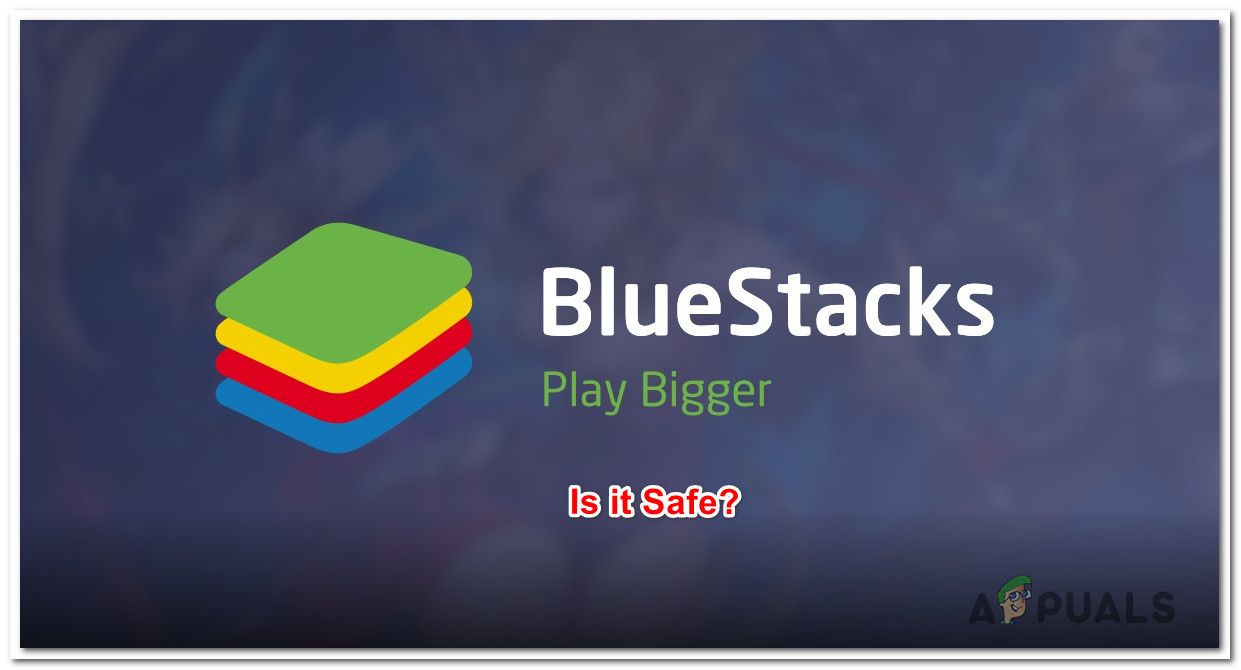
BlueStacks безопасно?
Что такое Bluestacks?
Если бы мы потеряли технический жаргон, BlueStacks — это бесплатный эмулятор Android для ПК и Mac, который в настоящее время занимает наибольшую долю рынка. Эмуляторы Android позволяют пользователям настольных ОС запускать приложения и игры Android, которые обычно предназначены для работы на смартфоне или планшете Android.
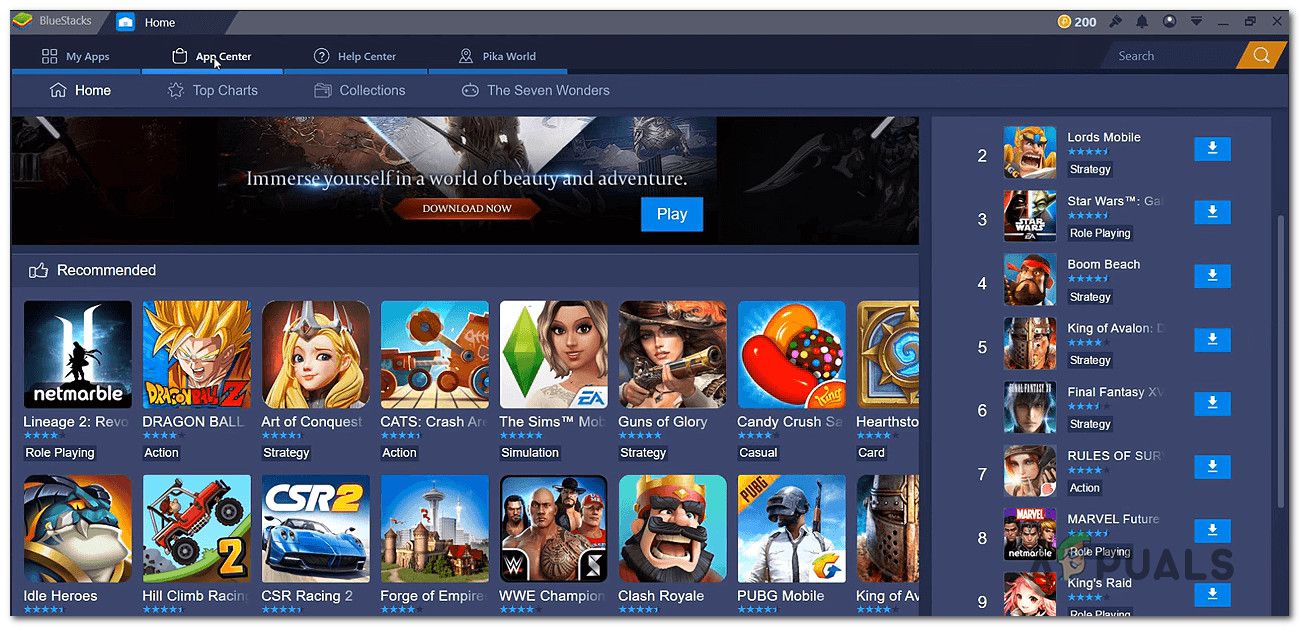
Использование BlueStacks на ПК
Поскольку платформа Bluestacks в основном ориентирована на игры, большинство пользователей используют этот эмулятор Android, чтобы играть в популярные игры, такие как PubG Mobile, Candy Crush, Temple Run и т. Д. Есть также сегмент пользователей, который использует Bluestacks для запуска таких мобильных приложений, как Viber, Snapchat и др.
Bluestacks — это проект, разработанный после совместных инвестиций Intel, Samsung, Qualcomm и AMD.
Проблемы безопасности BlueStacks
Возможно, основная причина, по которой пользователи подозревают, что это программное обеспечение для эмуляции Android небезопасно, заключается в том, что некоторые сторонние приложения безопасности, такие как McAfee и Avast, могут обнаружить основной исполняемый файл BlueStacks как угрозу.
Но, как оказалось, подавляющее большинство этих сообщений оказались ложноположительными. И даже в тех случаях, когда исполняемый файл был действительно заражен, не было обнаружено никаких доказательств того, что файл уже был заражен при установке Bluestacks.
Это правда, что установщик BlueStacks просит вас отключить антивирусную защиту при установке приложения в вашей системе, но это только для того, чтобы убедиться, что у вас нет сверхзащитного пакета безопасности, который помешает успешному завершению установки BlueStacks.
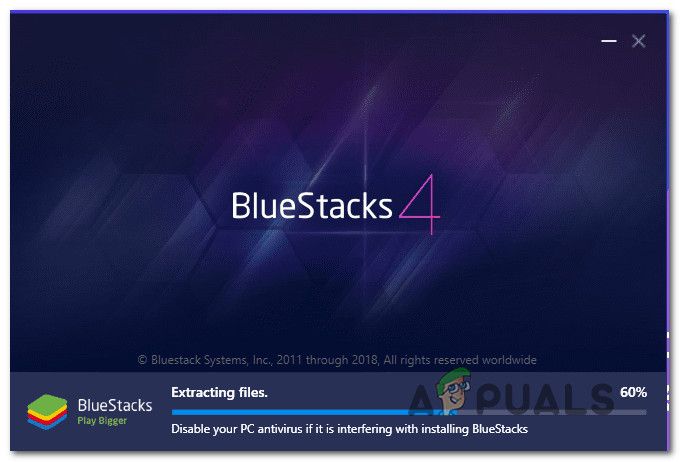
Мы сканировали этот эмулятор Android с помощью нескольких самых эффективных сканеров безопасности и не обнаружили никаких признаков заражения вредоносным ПО. Имея это в виду, вы можете быть уверены, что это программное обеспечение эмуляторов Android не поставляется в комплекте с каким-либо вредоносным или рекламным программным обеспечением.
Конечно, мы можем ручаться за это, только если вы загружаете платформу с официальной страницы загрузки (Вот), а не из стороннего источника.
Проблемы производительности BlueStacks
Другая популярная причина, почему люди задаются вопросом, безопасен ли BlueStacks, это проблемы с производительностью. Неопределенность возникает из-за того, что даже с компьютерами средней спецификации некоторые пользователи все еще сообщают, что Bluestacks довольно часто дает сбой и поглощает довольно много системных ресурсов.
Потому что у BlueStacks такой высокий процессор Использование ОЗУ, некоторые люди подозревают, что программное обеспечение может быть использовано для крипто-майнинга или других подобных действий без участия пользователя. К счастью, мы не нашли никаких доказательств этой деятельности.
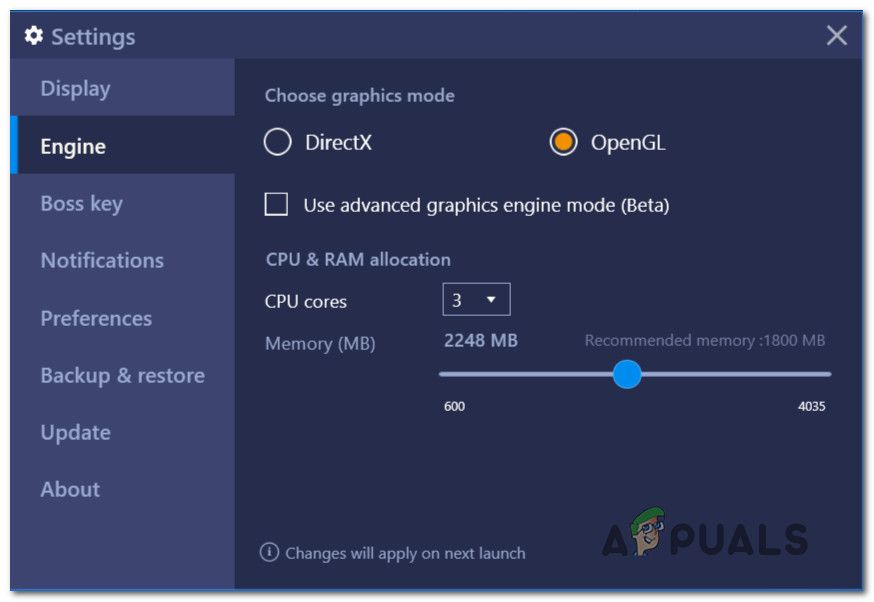
Проблемы с производительностью BlueStacks
Кроме того, мы изучили различные экспертные мнения по этому вопросу, и оказалось, что высокая загрузка ЦП Использование ОЗУ является нормальным, когда эмуляция среды Android очень нормальная, даже на высокопроизводительных конфигурациях ПК. Это происходит потому, что операционные системы Android и настольных компьютеров, такие как ПК и MAC, имеют очень разную архитектуру, поэтому эффективность использования ресурсов в этом вопросе не стоит на месте.
Почему последние версии BlueStacks являются самыми безопасными
Если мы вернемся к тому, когда BlueStacks только начинал набирать популярность, существовала большая неопределенность в отношении используемой модели доходов. Всего несколько лет назад Reddit был наполнен темами, побуждающими людей отказаться от использования BlueStacks. Вот один пример. Зачем?
Проблема заключалась в том, что для того, чтобы продолжать использовать его, вы должны были либо заплатить создателям, либо загрузить приложения оцените их (согласно запрошенной программе). Это, конечно, не вызвало бы столько противоречий, если бы приложения не были окружены неопределенностью. Но тогда возникли опасения, что некоторые приложения, включенные в загрузку Программа установки фактически содержала рекламное ПО.
И что еще хуже, оригинальная версия Bluestacks даже не включала деинсталлятор. Более того, основная папка программы была сделана только для чтения, поэтому пользователи даже не могли удалить папку, содержащую файлы BlueStacks.
К счастью, этот этап длился всего пару месяцев. Понимая, что этот подход остановит их рост, создатели отказались от загрузки Оцените программу и сделайте программное обеспечение бесплатным. Все последние версии содержат деинсталлятор, и основная папка программы больше не доступна только для чтения.
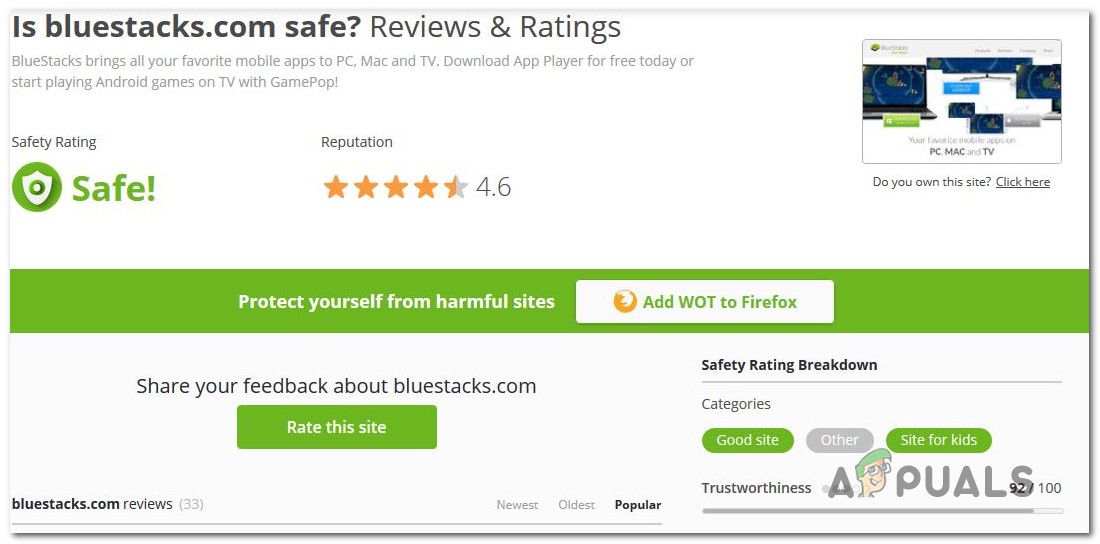
Проблемы безопасности BlueStacks
Суть в том, что большинство обсуждений, которые вы видите в Интернете относительно проблем безопасности Bluestacks, больше не применимы. Последние версии (вышедшие в течение последних двух лет) не вызывают вопросов безопасности.
Почему стоит выбрать Bluestacks?
Выбор Bluestacks эквивалентен выбору Samsung, когда вы находитесь на рынке для нового телефона Android. Так же, как Samsung занимает самую большую долю на рынке смартфонов, Bluestacks является основной опцией всех эмуляторов Android.
Помимо того, что он совместим как с Windows, так и с MAC, он регулярно сопровождается обновлениями и исправлениями ошибок, поэтому вы можете ожидать беспроблемной работы.
Почти каждая функция Bluestacks предназначена для размещения геймеров. Одной из самых популярных функций, которые заставляют мобильные игры переходить на эту платформу, является возможность запуска нескольких экземпляров приложений Bluestack — это позволяет запускать несколько игр одновременно (или одну и ту же игру несколько раз). Если вы используете методы ведения сельского хозяйства для быстрого повышения уровня в своих играх, несколько экземпляров помогут вам сделать это довольно легко.
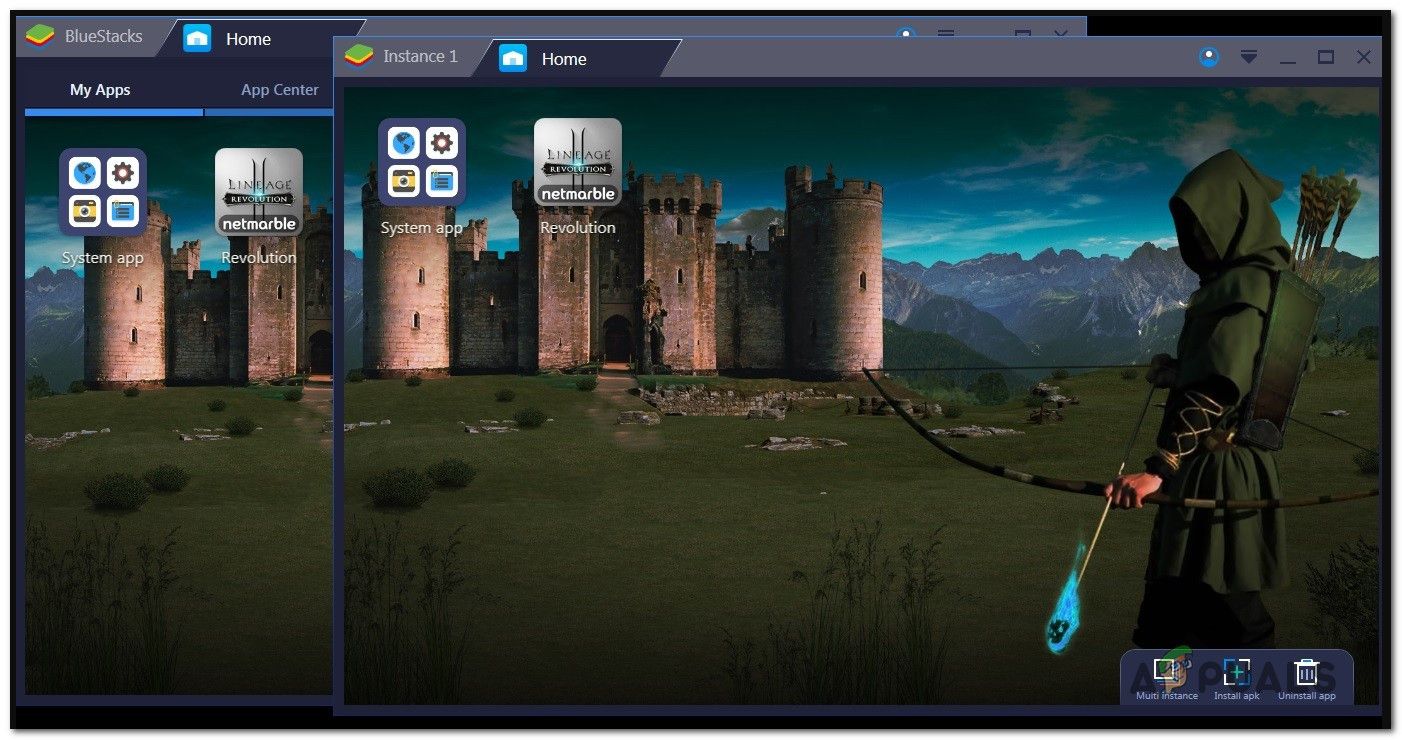
Несколько экземпляров в BlueStacks
Но имейте в виду, что количество экземпляров, которые вы можете запустить одновременно, зависит от характеристик вашего ПК.
Является ли BlueStacks легальным?
Другой вопрос, который возникает у многих пользователей, которые рассматривают Bluestacks, заключается в том, является ли программное обеспечение незаконным или нет. Это законный вопрос, особенно если вы заглянули в большинство эмуляторов Nintendo или Gameboy.
Хотя у вас может возникнуть желание поместить BlueStacks в тот же банк, что и эмуляторы Nintendo / Gameboy / Gamecube, вы не должны этого делать. Эмуляторы Nintendo запрещены, поскольку для работы они содержат программные копии физических игр в системном ПЗУ. Это классический пример пиратства.
Тем не менее, Bluestacks имеет другую среду для работы. Как и сейчас, Android является полностью открытым исходным кодом. Хотя приложения Google являются собственностью Google, BlueStacks не нарушает никаких политик. Платформа поставляется с Google Play Store (это является частью соглашения между двумя сторонами), и вы в Play Store будете относиться к вашей платформе BlueStack как к любому другому устройству Android. Никакой дискриминации.
Итак, чтобы завершить эту главу, BlueStacks является полностью законным, поскольку она работает с ОС с открытым исходным кодом и имеет необходимые разрешения для включения поддержка магазина Google Play.
BlueStacks безопасно?
Так что, если вы хотите окончательного заключения, тогда да. Bluestacks это безопасно. Мы не нашли никаких доказательств вредоносного, шпионского или крипто-майнинга. На данный момент, Bluestacks на 100% безопасен. Все сертификаты безопасности подписаны, и никакие вторичные приложения никогда не объединяются.
Но имейте в виду, что BluStacks действует только как виртуальная машина. Вы несете ответственность за установку только надежных приложений из магазина Google Play.
Источник: helpexe.ru
Скачать BlueStacks Бесплатно для Windows
BlueStacks – бесплатная утилита для тестирования мобильных приложений Android на ПК. Программа-эмулятор позволяет синхронизировать смартфоны и планшеты с ПК, редактировать их телефонные книги, установки даты и времени.
Для предварительного тестирования мобильных приложений на OС Android полезно установить их на компьютер. Однако, у многих пользователей этот процесс вызывает определенные сложности, и без дополнительного программного обеспечения здесь не обойтись.
Замечательным решением этой проблемы является программа БлюСтакс, которая имеет в своем составе несколько популярных приложений, а также позволяет загружать другие из Play Market. Кроме того, загрузив BlueStacks и установивь, можно выполнять синхронизацию мобильных устройств и настраивать их параметры. В частности, можно настраивать дату и время, редактировать телефонную книгу и вносить изменения в учетную запись.
Основная функция BlueStacks заключается в удобном выборе Android-приложений для своего девайса. При установке и удалении большого количества игр и программ, память устройства забивается системными файлами, что негативно влияет на производительность.
Во избежание этого лучше установить БлюСтакс на компьютер и на нем производить тестирование нужных приложений, лучшие из которых в последствии переместить на телефон или планшет. С другой стороны, полюбившееся ПО, наподобие «Зомби против растений», «Инстаграм» или «Мегаполис», можно использовать не только на смартфоне, но и в более удобном формате – на ПК.
Основные возможности BlueStacks:
- инсталляция мобильных приложений на ПК;
- синхронизация мобильных девайсов с компьютером;
- редактирование телефонной книги;
- установка времени и даты;
- изменение параметров учетной записи.
Данная программа, бесспорно, станет полезным инструментом для каждого владельца устройства с ОС Андроид. Вы сможете значительно упростить процесс установки приложений на компьютер, а также получите возможность синхронизации телефона или планшета.
Источник: www.besplatnyeprogrammy.ru
BlueStacks — Андроид приложения на компьютере (ПК) Инструкция
BlueStacks — Андроид приложения на компьютере (ПК), Инструкция. У вас есть любимые игрушки или приложения на Android которые хотелось бы использовать на PC? BlueStacks — полноценный Android на PC!
Что такое BlueStacks?
BlueStacks — это полноценный эмулятор Android (2.3.4). С помощью данного эмулятор можно полноценно тестировать и использовать различные программы, а также играть различные игры (даже самые тяжелые). BlueStacks полноценно синхронизироваться с вашими аккаунтами, использовать браузер, пользоваться магазином приложений Google Play или Amazon, а также устанавливать их с вашего компьютера.
Установка BlueStacks
BlueStacks работает на операционных системах Windows — XP, Vista, 7 или 8. Инсталлятор программы немного меньше 9 мегабайт. Установка предельно проста и не вызывает каких либо сложностей.
В конце установке вы обнаружите 2 ярлыка, первый Start BlueStacks для запуска эмулятора Android, второй Apps для быстрого запуска необходимого приложения
Запуск и использование BlueStacks
Внизу окна, как можно заметить расположены функциональные клавиши, для управление системой (кнопка назад, доп. функции, главный экран, настройки системы, расширить скриншот экрана, увеличить или уменьшить размер окна).
После первого запуска вы попадаете на рабочий стол, который не блещет, функциональностью, его можно заменить на свой любимый лаунчер — Go Launcher, Holo Launcher, Apex или другие.
Для этого воспользуемся уже встроенным в систему Google Play магазином, для этого нажать кнопку поиск приложений, ввести название лаунчера или приложения (во время первого запуска необходимо ввести учетную запись Google)
Также просто можно установить и многие другие приложения или игры
Теперь о том как установить приложение которое находится у вас на ПК, для этого откройте Мой Компьютер и перейдите по пути C:Program FilesBlueStacks
И перетяните на файл HD-ApkHandler.exe приложение для Android и начнется установка
- Как узнать чужой IP адрес- (Опубликовано: 2019-01-17 18:42:12)
- Как прошить Nexus официальной прошивкой — инструкция- (Опубликовано: 2015-03-17 22:22:29)
- Что такое Вай Фай (Wi Fi)- (Опубликовано: 2017-02-27 18:55:42)
- Как ускорить подключение GPS и увеличить точность GPS на Андроид- (Опубликовано: 2015-04-27 21:13:07)
- XperiFirm — как найти и скачать прошивку для Sony Xperia (Андроид)- (Опубликовано: 2015-10-14 22:37:00)
- Настройка синхронизации на Андроид- (Опубликовано: 2015-03-08 13:15:43)
- Как проверить Xiaomi Mi Power Bank на оригинальность- (Опубликовано: 2019-03-05 17:22:28)
- В Odin не прошивается hidden.img на устройствах Samsung- (Опубликовано: 2018-12-09 22:13:14)
- Как включить прокси в Вконтакте на Андроид- (Опубликовано: 2019-04-11 15:36:10)
- Как удалить системные приложения на Андроид- (Опубликовано: 2015-03-19 22:35:47)
Источник: 4pda.biz